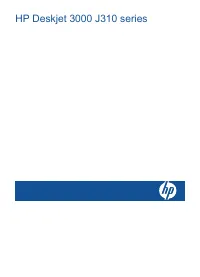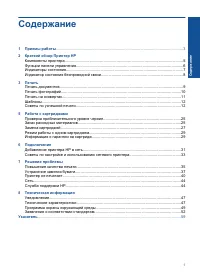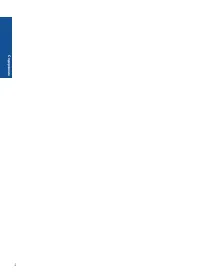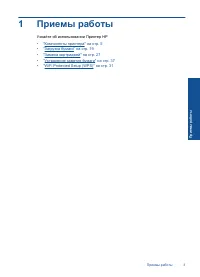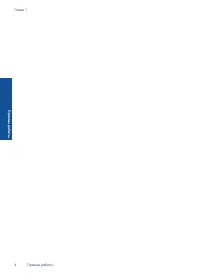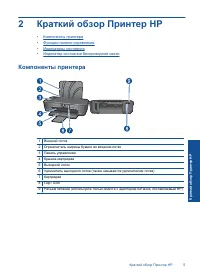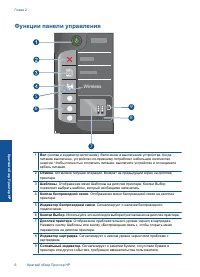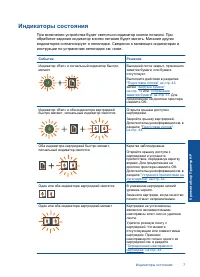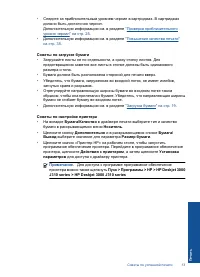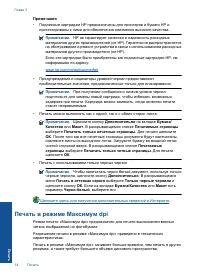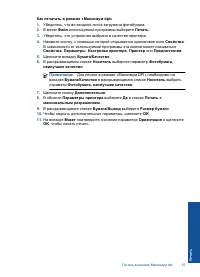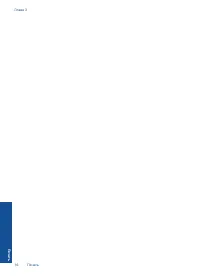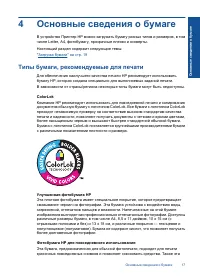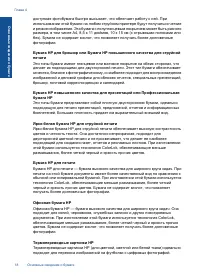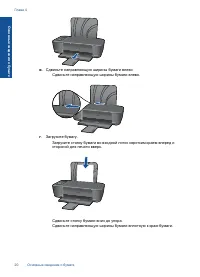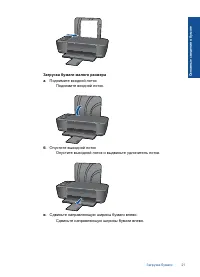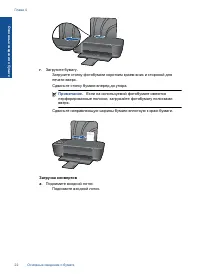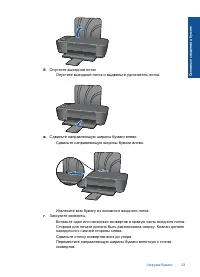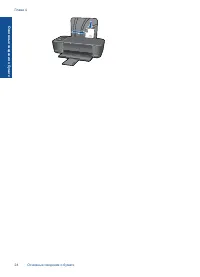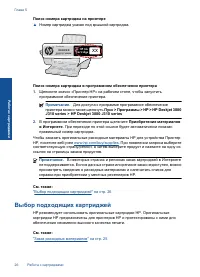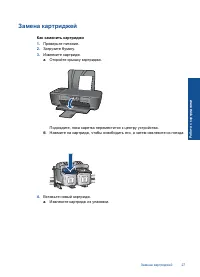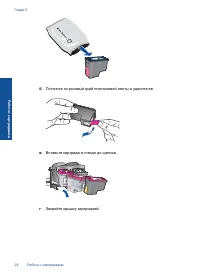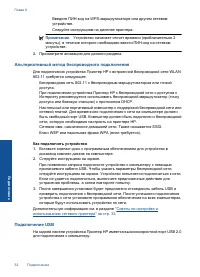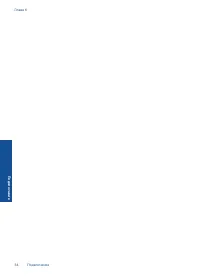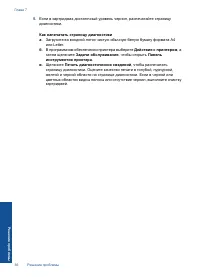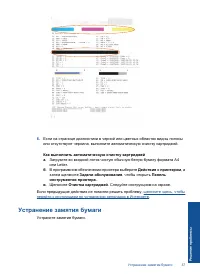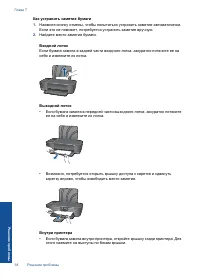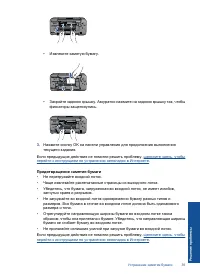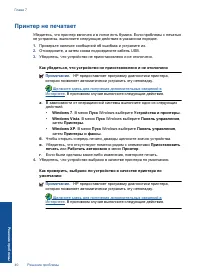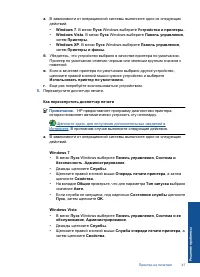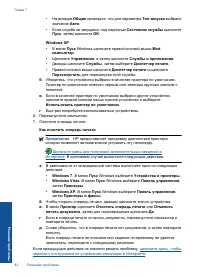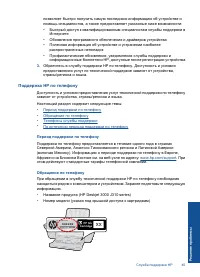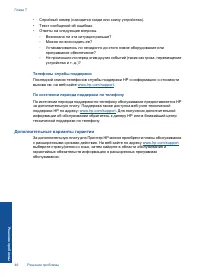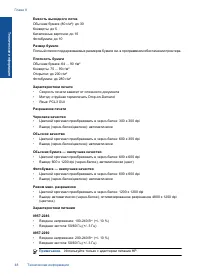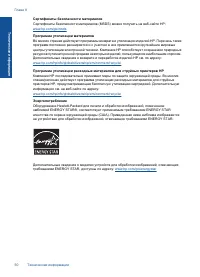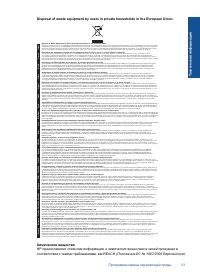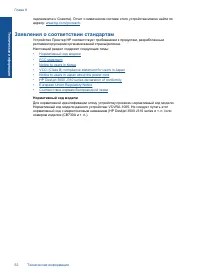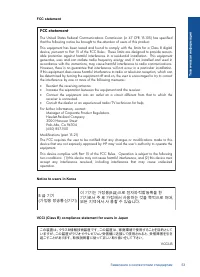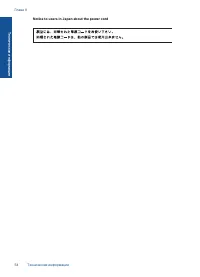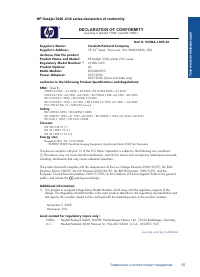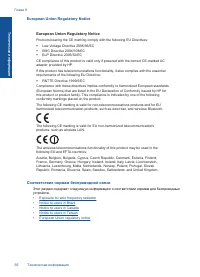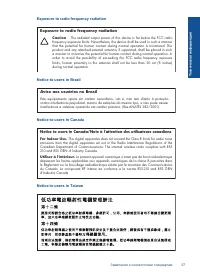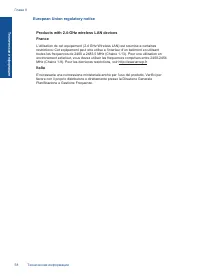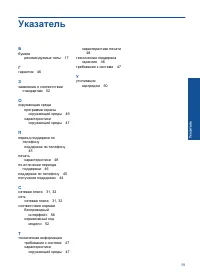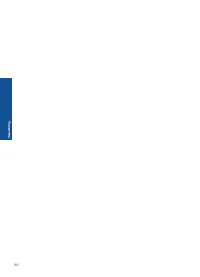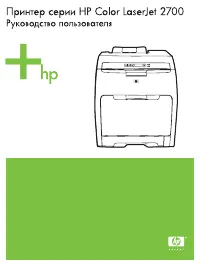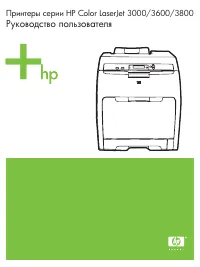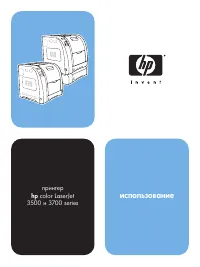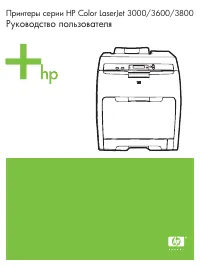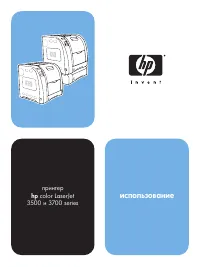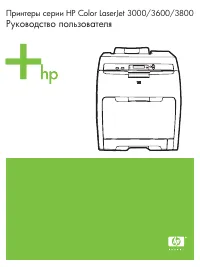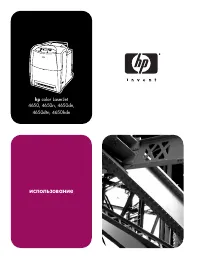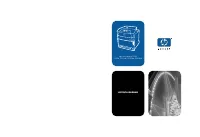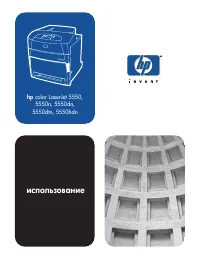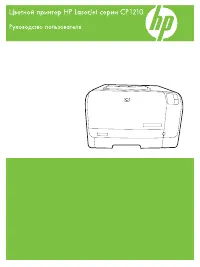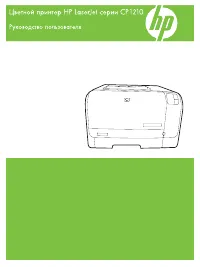Страница 3 - Содержание; HP; Со
Содержание 1 Приемы работы .......................................................................................................................3 2 Краткий обзор Принтер HP Компоненты принтера ............................................................................................................
Страница 5 - Узнайте; Приемы
1 Приемы работы Узнайте об использовании Принтер HP • " Компоненты принтера " на стр . 5 • " Загрузка бумаги " на стр . 19 • " Замена картриджей " на стр . 27 • " Устранение замятия бумаги " на стр . 37 • "WiFi Protected Setup (WPS)" на стр . 31 Приемы работы ...
Страница 7 - Компоненты
2 Краткий обзор Принтер HP • Компоненты принтера • Функции панели управления • Индикаторы состояния • Индикатор состояния беспроводной связи Компоненты принтера 1 Входной лоток 2 Ограничитель ширины бумаги во входном лотке 3 Панель управления 4 Крышка картриджа 5 Выходной лоток 6 Удлинитель выходног...
Страница 8 - Wireless; Прин
Функции панели управления ! Wireless 5 6 7 8 9 1 Вкл ( кнопка и индикатор включения ). Включение и выключение устройства . Когда питание выключено , устройство по - прежнему потребляет небольшое количество энергии . Чтобы полностью отключить питание , выключите устройство и отсоедините кабель питани...
Страница 9 - Событие
Индикаторы состояния При включении устройства будет светиться индикатор кнопки питания . При обработке задания индикатор кнопки питания будет мигать . Мигание других индикаторов сигнализирует о неполадке . Сведения о мигающих индикаторах и инструкции по устранению неполадок см . ниже . Событие Решен...
Страница 11 - Печать; Загрузка; Печать
3 Печать Для продолжения выберите задание печати . " Печать документов " на стр . 9 " Печать фотографий " на стр . 10 " Печать на конвертах " на стр . 11 Печать документов Как печатать из программы 1. Убедитесь , что выходной лоток открыт . 2. Убедитесь , что во входной лоток...
Страница 12 - Примечание
6. Выберите соответствующие параметры . • На вкладке Макет выберите ориентацию страницы : Книжная или Альбомная . • На вкладке Бумага / Качество выберите размер и тип бумаги в раскрывающихся списках Размер бумаги и Носитель . • Щелкните Дополнительно , чтобы выбрать необходимое качество печати в спи...
Страница 13 - OK
6. Выберите соответствующие параметры . • На вкладке Макет выберите ориентацию страницы : Книжная или Альбомная . • На вкладке Бумага / Качество выберите размер и тип бумаги в раскрывающихся списках Размер бумаги и Носитель . • Щелкните Дополнительно , чтобы выбрать необходимое качество печати в спи...
Страница 14 - Шаблоны; Совет; Советы
Дополнительную информацию см . в разделе " Загрузка бумаги " на стр . 19 . 6. Нажмите кнопку , с помощью которой открывается диалоговое окно Свойства . В зависимости от используемой программы эта кнопка может называться Свойства , Параметры , Настройка принтера , Принтер или Предпочтения . 7...
Страница 15 - HP»
• Следите за приблизительным уровнем чернил в картриджах . В картриджах должно быть достаточно чернил . Дополнительную информацию см . в разделе " Проверка приблизительного уровня чернил " на стр . 25 . • Дополнительную информацию см . в разделе " Повышение качества печати " на стр ....
Страница 17 - DPI»
Как печатать в режиме « Максимум dpi» 1. Убедитесь , что во входной лоток загружена фотобумага . 2. В меню Файл используемой программы выберите Печать . 3. Убедитесь , что устройство выбрано в качестве принтера . 4. Нажмите кнопку , с помощью которой открывается диалоговое окно Свойства . В зависимо...
Страница 19 - Типы; ColorLok
4 Основные сведения о бумаге В устройство Принтер HP можно загружать бумагу разных типов и размеров , в том числе Letter, A4, фотобумагу , прозрачные пленки и конверты . Настоящий раздел содержит следующие темы : " Загрузка бумаги " на стр . 19 Типы бумаги , рекомендуемые для печати Для обес...
Страница 20 - сведени
доступная фотобумага быстро высыхает , что облегчает работу с ней . При использовании этой бумаги на любом струйном принтере будут получаться четкие и резкие изображения . Эта бумага с полуглянцевым покрытием может быть разного размера , в том числе A4, 8,5 x 11 дюймов , 10 x 15 см ( с отрывными пол...
Страница 21 - supplies
Прозрачная пленка HP повышенного качества для струйной печати Прозрачная пленка HP повышенного качества для струйной печати делает цветные презентации более яркими и выразительными . Эта пленка удобна в обращении , быстро сохнет и обладает стойкостью к загрязнениям . Экономичный пакет фотоматериалов...
Страница 27 - Работа
5 Работа с картриджами • Проверка приблизительного уровня чернил • Заказ расходных материалов • Замена картриджей • Режим работы с одним картриджем • Информация о гарантии на картридж Проверка приблизительного уровня чернил Можно легко проверить уровень чернил в картриджах . Это позволит определить ...
Страница 28 - xxxxxx; xx; Выбор
Поиск номера картриджа на принтере ▲ Номер картриджа указан под крышкой картриджа . M o d e l N o . x x x x x HP Ink Car tridg e Product No. xxxxxx xx Поиск номера картриджа в программном обеспечении принтера 1. Щелкните значок « Принтер HP» на рабочем столе , чтобы запустить программное обеспечение...
Страница 29 - Как
Замена картриджей Как заменить картриджи 1. Проверьте питание . 2. Загрузите бумагу . 3. Извлеките картридж . а . Откройте крышку картриджа . Подождите , пока каретка переместится к центру устройства . б . Нажмите на картридж , чтобы освободить его , а затем извлеките из гнезда . 4. Вставьте новый к...
Страница 31 - См
5. Выполните выравнивание картриджей . См . также : • " Выбор подходящих картриджей " на стр . 26 • " Заказ расходных материалов " на стр . 25 Режим работы с одним картриджем При наличии только одного картриджа в Принтер HP используйте режим работы с одним картриджем . Режим работы с...
Страница 33 - Добавление; Альтернативный; Подк
6 Подключение Добавление принтера HP в сеть • WiFi Protected Setup (WPS) • Альтернативный метод беспроводного подключения • Подключение USB WiFi Protected Setup (WPS) Для подключения устройства Принтер HP к беспроводной сети с помощью WiFi Protected Setup (WPS) потребуется выполнить указанные ниже д...
Страница 34 - Под
Введите ПИН - код на WPS- маршрутизаторе или другом сетевом устройстве . Следуйте инструкциям на дисплее принтера . Примечание . Устройство начинает отсчет времени ( приблизительно 2 минуты ), в течение которого необходимо ввести ПИН - код на сетевом устройстве . 2. Просмотрите анимацию для данного ...
Страница 35 - Windows
Соединение устройства с компьютером с помощью кабеля USB ▲ Сведения о подключении к компьютеру с помощью кабеля USB см . в инструкциях по настройке , прилагаемых к устройству . Примечание . Не подключайте кабель USB к устройству до появления соответствующего приглашения . Включение режима совместног...
Страница 37 - Повышение; Решение
7 Решение проблемы Настоящий раздел содержит следующие темы : • Повышение качества печати • Устранение замятия бумаги • Принтер не печатает • Сеть • Служба поддержки HP Щелкните здесь для получения дополнительных сведений в Интернете . Повышение качества печати 1. Убедитесь , что используются подлин...
Страница 41 - Предотвращение
• Извлеките замятую бумагу . • Закройте заднюю крышку . Аккуратно нажмите на заднюю крышку так , чтобы фиксаторы защелкнулись . 3. Нажмите кнопку OK на панели управления для продолжения выполнения текущего задания . Если предыдущие действия не помогли решить проблему , щелкните здесь , чтобы перейти...
Страница 42 - Windows 7; Windows Vista; Windows XP
Принтер не печатает Убедитесь , что принтер включен и в лотке есть бумага . Если проблемы с печатью не устранены , выполните следующие действия в указанном порядке . 1. Проверьте наличие сообщений об ошибках и устраните их . 2. Отсоедините , а затем снова подсоедините кабель USB. 3. Убедитесь , что ...
Страница 46 - Регистрация
Щелкните здесь для получения дополнительных сведений в Интернете . Сеть • Узнайте , как просмотреть параметры безопасности сети . Щелкните здесь для получения дополнительных сведений в Интернете . • Узнайте о программе диагностики сети и других способах устранения неполадок . Щелкните здесь для полу...
Страница 47 - Поддержка
позволяет быстро получить самую последнюю информацию об устройстве и помощь специалистов , а также предоставляет указанные ниже возможности : • Быстрый доступ к квалифицированным специалистам службы поддержки в Интернете • Обновления программного обеспечения и драйверов устройства • Полезная информа...
Страница 48 - Дополнительные
• Серийный номер ( находится сзади или снизу устройства ). • Текст сообщений об ошибках . • Ответы на следующие вопросы . ◦ Возникала ли эта ситуация раньше ? ◦ Можно ли воссоздать ее ? ◦ Устанавливалось ли незадолго до этого новое оборудование или программное обеспечение ? ◦ Не произошло ли перед э...
Страница 49 - Уведомление; Технические; Тех
8 Техническая информация В этом разделе приводятся технические характеристики и информация о международных нормативных положениях для устройства Принтер HP. Дополнительные характеристики см . в печатной документации , прилагаемой к устройству Принтер HP. Настоящий раздел содержит следующие темы : • ...
Страница 54 - Заявления; Нормативный
парламента и Совета ) . Отчет о химическом составе этого устройства можно найти по адресу : www.hp.com/go/reach . Заявления о соответствии стандартам Устройство Принтер HP соответствует требованиям к продуктам , разработанным регламентирующими органами вашей страны / региона . Настоящий раздел содер...
Страница 58 - European Union Regulatory Notice; Соответствие
European Union Regulatory Notice European Union Regulatory Notice Products bearing the CE marking comply with the following EU Directives: Low Voltage Directive 2006/95/EC EMC Directive 2004/108/EC EuP Directive 2005/32/EC CE compliance of this product is valid only if powered with the correct CE-ma...
Страница 61 - Указатель; Указате
Указатель Б бумага рекомендуемые типы 17 Г гарантия 46 З заявления о соответствии стандартам 52 О окружающая среда программа охраны окружающей среды 49 характеристики окружающей среды 47 П период поддержки по телефону поддержка по телефону 45 печать характеристики 48 по истечении периода поддержки 4...